windows10安装ie浏览器错误代码0x80080005怎么办
更新时间:2021-04-16 17:00:48作者:zhong
有win10系统用户想用商店安装ie浏览器的时候,却报出0x80080005的错误代码,遇到了这样的问题也不知道该怎么办,可能是系统服务设置的问题,那么要是实在不会解决,下面小编给大家分享了win10安装ie浏览器时出现错误代码0x80080005的解决方法。
解决方法:
1、首先在运行对话框中输入:services.msc ,点击确定或者按下键盘上的回车键,打开本地服务窗口。
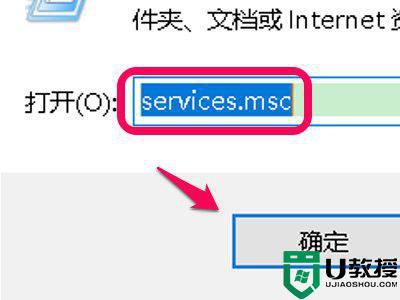
2、在本地服务窗口中,找到 Windows Installer服务,点击打开 Windows Installer服务,并停止此服务。
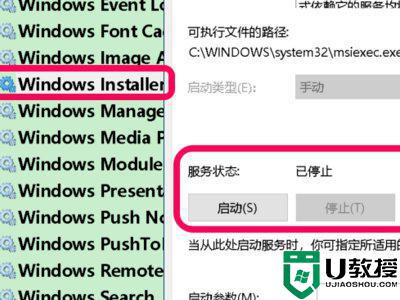
3、再依次找到:Windows Update、Cryptographic Services 和 Background Intelligent Transfer Service 服务。
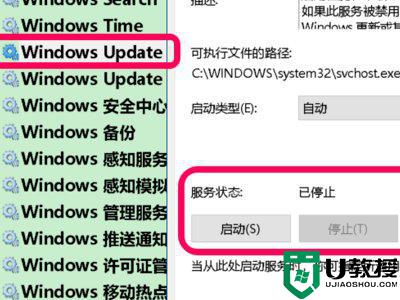
4、分别停止 Windows Update、Cryptographic Services 和 Background Intelligent Transfer Service三项服务。
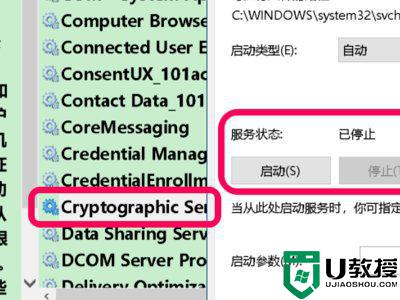
5、最后停止Background Intelligent Transfer Service 服务,就完成了。
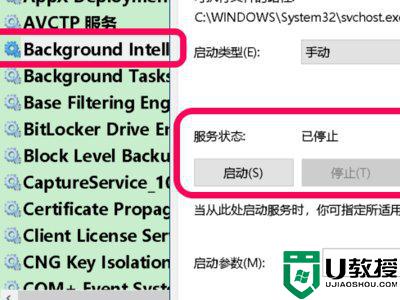
以上就是win10安装ie浏览器错误代码0x80080005的解决方法,有安装ie是出现错误的,可以按上面的方法来进行解决。
windows10安装ie浏览器错误代码0x80080005怎么办相关教程
- 为什么win10安装谷歌浏览器错误代码0x80004002
- win10怎么重新安装ie浏览器 win10找回原来IE浏览器的方法
- 错误代码0x8007000d win10打不开怎么办 win10安装错误代码0x8007000D如何处理
- win10安装更新错误0x80246007怎么办 win10更新安装错误代码0x80246007如何解决
- windows10安装过程错误代码0x80070570怎么办
- windows10无法安装所需文件错误代码0x8007025d怎么办
- windows10安装程序错误代码0x80070570怎么解决
- windows10安装cad错误代码0*80070422怎么解决
- 错误代码2053 win10怎么办 win10安装软件出错2053如何解决
- Win10安装directplay错误代码0x80070057怎么处理 系统之家
- Win11如何替换dll文件 Win11替换dll文件的方法 系统之家
- Win10系统播放器无法正常运行怎么办 系统之家
- 李斌 蔚来手机进展顺利 一年内要换手机的用户可以等等 系统之家
- 数据显示特斯拉Cybertruck电动皮卡已预订超过160万辆 系统之家
- 小米智能生态新品预热 包括小米首款高性能桌面生产力产品 系统之家
- 微软建议索尼让第一方游戏首发加入 PS Plus 订阅库 从而与 XGP 竞争 系统之家
热门推荐
win10系统教程推荐
- 1 window10投屏步骤 windows10电脑如何投屏
- 2 Win10声音调节不了为什么 Win10无法调节声音的解决方案
- 3 怎样取消win10电脑开机密码 win10取消开机密码的方法步骤
- 4 win10关闭通知弹窗设置方法 win10怎么关闭弹窗通知
- 5 重装win10系统usb失灵怎么办 win10系统重装后usb失灵修复方法
- 6 win10免驱无线网卡无法识别怎么办 win10无法识别无线网卡免驱版处理方法
- 7 修复win10系统蓝屏提示system service exception错误方法
- 8 win10未分配磁盘合并设置方法 win10怎么把两个未分配磁盘合并
- 9 如何提高cf的fps值win10 win10 cf的fps低怎么办
- 10 win10锁屏不显示时间怎么办 win10锁屏没有显示时间处理方法

